Spis treści
Wymagania techniczne Magento
Automatyczne tłumaczenie neuronowe do użycia z Magento będzie wymagało użycia skryptu PHP (można pobrać poniżej). Aby zainstalować Linguise , będziesz potrzebować następujących wymagań:
- Uruchom PHP 7+
- Apache, LiteSpeed, NGINX, serwer IIS
- Aktywuj przepisywanie adresu URL poprzez konfigurację Magento
- Magento +
- Folder główny Magento zwykle znajduje się w Magento /pub ”, pamiętaj o zainstalowaniu Linguise w tym folderze
Wygeneruj klucz API
Po połączeniu się z nawigacyjnym Linguise musisz najpierw skonfigurować nową domenę i zapisać jej ustawienia, aby uzyskać klucz API.
Klucz API jest wymagany do aktywacji tłumaczenia na Twojej stronie Magento . Zasadniczo klucz API sprawdzi, jaki język jest aktywowany w jakiej domenie i umożliwi wygenerowanie stron tłumaczenia neuronowego.
Skopiuj klucz API i przechowuj go w schowku.

Następnie, klikając zakładkę „Skrypt PHP”, otrzymasz instrukcje instalacji, które szczegółowo omówimy tutaj.

Prześlij i podłącz skrypt tłumaczenia Linguise
Skrypt tłumaczący Linguise musi zostać przesłany na Twój serwer, na którym jest zainstalowane Magento :
Po pobraniu skryptu rozpakuj go i prześlij do folderu głównego, w którym jest zainstalowany CMS.
- Upewnij się, że znajduje się on na poziomie głównym Twojej witryny (gdzie znajdują się Twoje Magento , domyślnie w folderze /pub
- Upewnij się, że folder zachowuje domyślną nazwę „ linguise ”

Jak uzyskać dostęp do interfejsu skryptu Linguise ?
Po zakończeniu Linguise możesz uzyskać dostęp do pulpitu nawigacyjnego, odwiedzając swoją stronę z następującym formatem adresu URL:
https://www.domain.com/ linguise
Zmień adres domeny zgodnie z adresem witryny*
Upewnij się, że Linguise ma właściwe odczyt i zapisz zgodę*
Konfiguracja hasła i połączenia bazy danych
Po uzyskaniu dostępu do interfejsu skryptu otrzymasz ekran konfiguracyjny, na którym możesz utworzyć hasło i połączyć się z preferowaną bazą danych.
Możesz:
- Ustaw hasło, które będzie wymagane do przyszłego dostępu do tego interfejsu.
- Wybierz typ bazy danych - MySQL lub SQLite, w zależności od konfiguracji i preferencji.
Ta początkowa konfiguracja zapewnia bezpieczny dostęp i umożliwia skonfigurowanie skryptu zgodnie ze środowiskiem.

Połączenie bazy danych mysql
Jeśli wybierzesz MySQL, pojawi się inny interfejs z prośbą o następujące szczegóły połączenia pól konfiguracji MySQL poniżej:

Upewnij się, że informacje są prawidłowe, aby nawiązać pomyślne połączenie z bazą danych MySQL.
MySQL vs SQLite - Jaka jest różnica?
Zarówno MySQL, jak i SQLite są popularnymi systemami baz danych używanych do przechowywania danych i zarządzania danymi dla stron internetowych i aplikacji. Są jednak zaprojektowane do różnych przypadków użycia i mają pewne kluczowe różnice:
| Funkcja | Sqlite | Mysql |
|---|---|---|
| Organizować coś | Bardzo łatwa (wymagana instalacja SQLITE) | Wymaga konfiguracji serwera |
| Składowanie | Pojedynczy plik | Zarządzane przez MySQL Server |
| Wydajność | Idealne do aplikacji na małą skalę | Lepiej dla dużych systemów o wysokim ruchu |
| Przypadek użycia | Lokalne aplikacje, testy, małe strony | Aplikacje internetowe, e -commerce, systemy korporacyjne |
Interfejs skryptu Linguise : konfiguracja platformy PHP
Dashboard tłumaczenia Linguise , wcześniej dostępny tylko dla Joomla i WordPress, teraz rozszerza obsługę na PHP i dodatkowe platformy. Ta aktualizacja pozwala użytkownikom bezproblemowo konfigurować ustawienia języka - takie jak opcje wyświetlania, style flagi i dostosowywanie wyglądu - wyraźnie z jednolitego interfejsu, niezależnie od ich CMS lub Framework.

Administratorzy mogą skuteczniej zarządzać ustawieniami Linguise , z spójnymi funkcjami, takimi jak wyskakujące okienka do wyboru języka, efekty cienia i warianty wyborów flagowych specyficznych dla regionu. Pulpit nawigacyjny zachowuje swój przyjazny dla użytkownika projekt, jednocześnie oferując szerszą kompatybilność dla różnych środowisk internetowych.


Dodatkowa konfiguracja Magento
Na pasku bocznym administratora przejdź do Sklepy > Ustawienia > Konfiguracja > Ogólne > Sieć > Opcje URL i ustaw Dodaj kod sklepu do adresów URL na „ Nie ”.
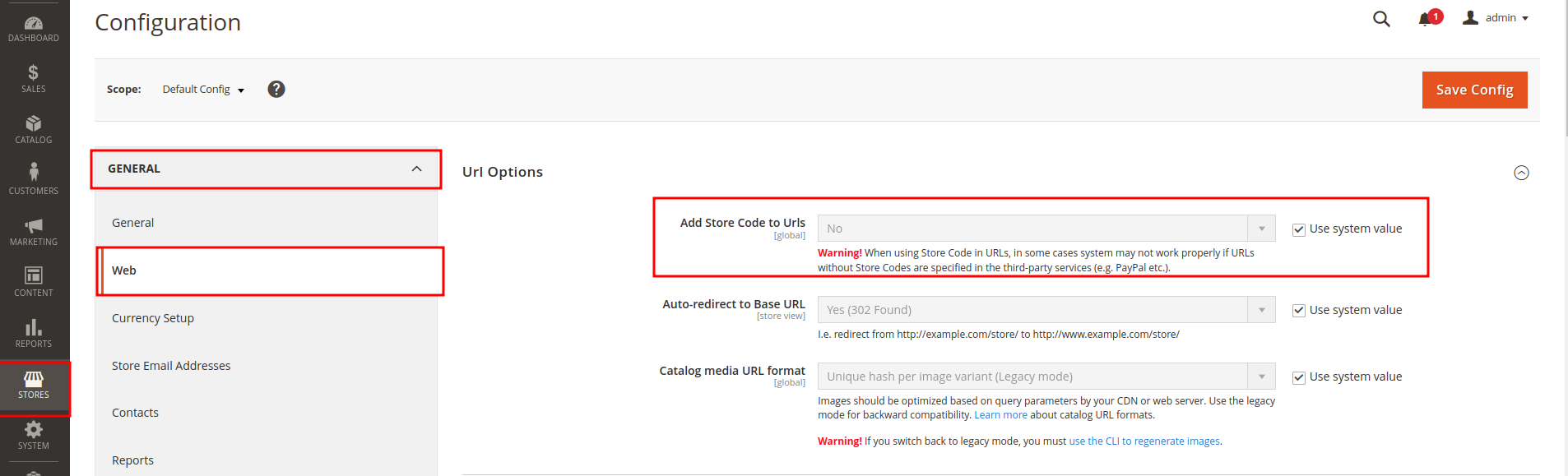
Uzyskaj dostęp do kodu swojej witryny i otwórz app/etc/env.php . Ustaw „document_root_is_pub” na true.
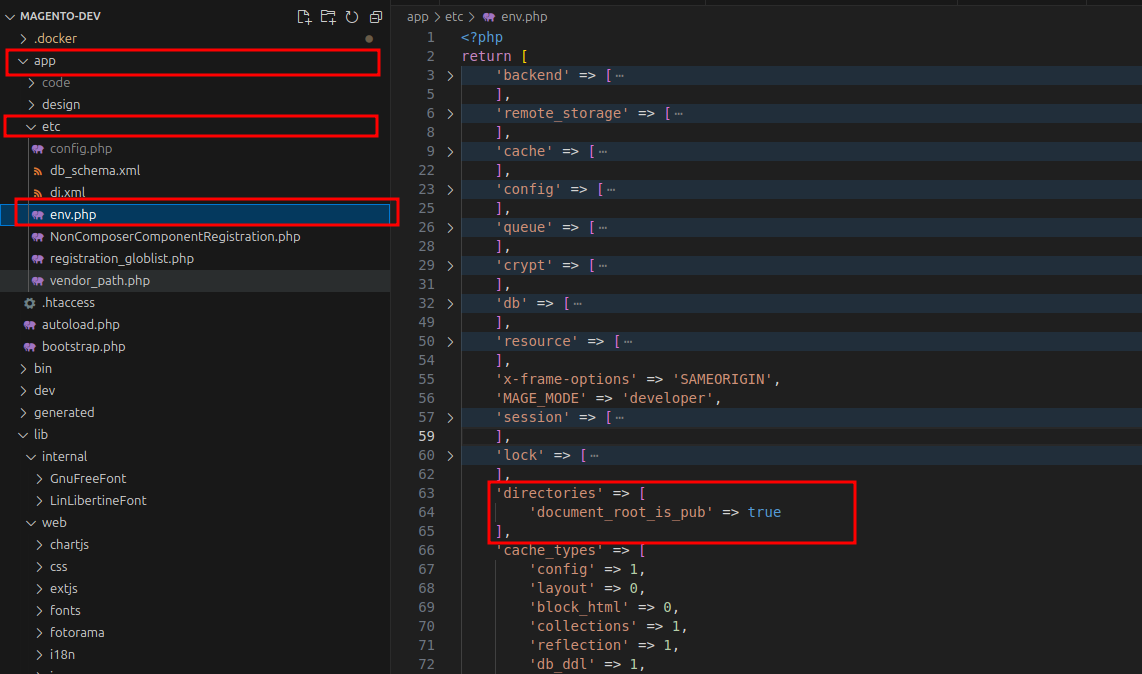
Upewnij się, że wykonałeś oba te kroki i kontynuuj konfigurowanie przepisywania adresu URL, aby mieć pewność, Linguise będzie mógł poprawnie działać na Twojej stronie Magento bez problemów.
Skonfiguruj przepisywanie adresów URL
Na pasku bocznym administratora przejdź do Sklepy > Ustawienia > Konfiguracja > Ogólne > Sieć > Optymalizacja dla wyszukiwarek i włącz Użyj przepisywania serwera WWW . Więcej informacji w oficjalnej dokumentacji Magento
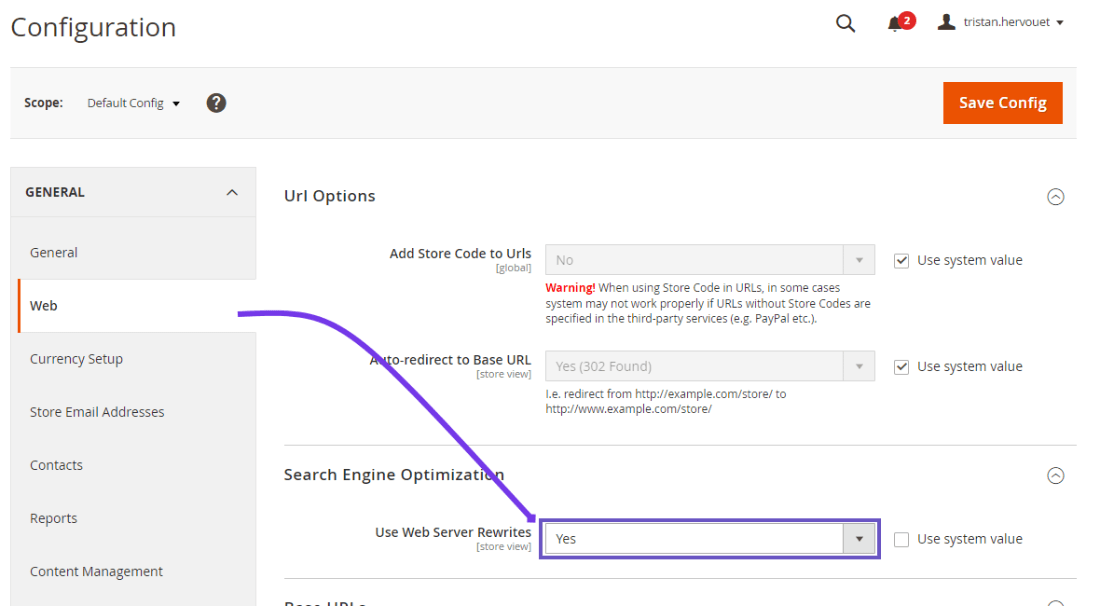
Adres URL według języka należy skonfigurować w pliku .htaccess. Po prostu skopiuj ten kod po kodzie „ RewriteEngine on ” dostępnym w domyślnym pliku Magento 2 :
<IfModule mod_rewrite.c>
RewriteEngine On
RewriteRule ^(af|sq|am|ar|hy|az|eu|be|bn|bs|bg|ca|ceb|ny|zh-cn|zh-tw|co|hr|cs|da|nl|en|eo|et|tl|fi|fr|fy|gl|ka|de|el|gu|ht|ha|haw|iw|hi|hmn|hu|is|ig|id|ga|it|ja|jw|kn|kk|km|ko|ku|ky|lo|la|lv|lt|lb|mk|mg|ms|ml|mt|mi|mr|mn|my|ne|no|ps|fa|pl|pt|pa|ro|ru|sm|gd|sr|st|sn|sd|si|sk|sl|so|es|su|sw|sv|tg|ta|te|th|tr|uk|ur|uz|vi|cy|xh|yi|yo|zu|zz-zz)(?:$|/)(.*)$ linguise/linguise.php?linguise_language=$1&original_url=$2 [L,QSA,END]
</IfModule>
Wreszcie plik Magento .htaccess powinien wyglądać mniej więcej tak:
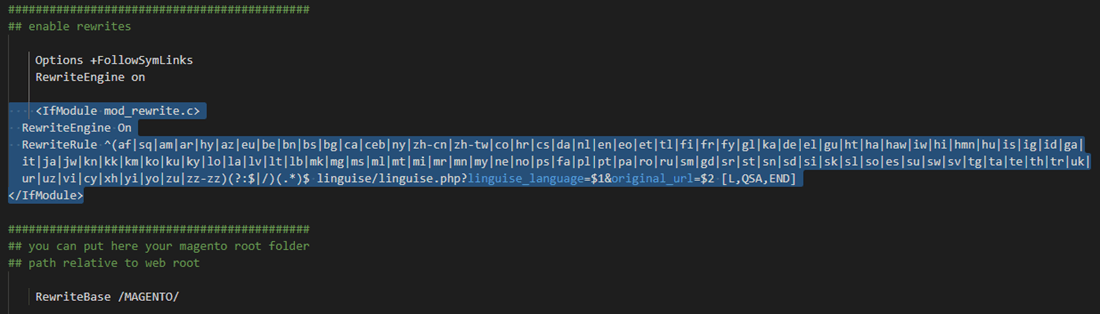
Aktywuj przełącznik języka
Załaduj skrypt Linguise JS
Możesz teraz ładować wszystkie przetłumaczone strony za pomocą adresu URL, na przykład: www.shop.com /fr/

Przełącznik języka to wyskakujące okienko z flagą, aby wybrać żądany język. Aby go załadować, musisz skopiować kod podany na końcu konfiguracji witryny do nagłówka swojej strony HTML. Przełącznik języka flagi zostanie załadowany automatycznie.
Kod do skopiowania i załadowania w nagłówku witryny jest dostępny w Linguise > Twoja domena > Ustawienia > Zakładka: Skrypt PHP

Należy go załadować w nagłówku strony. Magento 2 daje możliwość dodawania treści w nagłówku strony poprzez konfigurację.
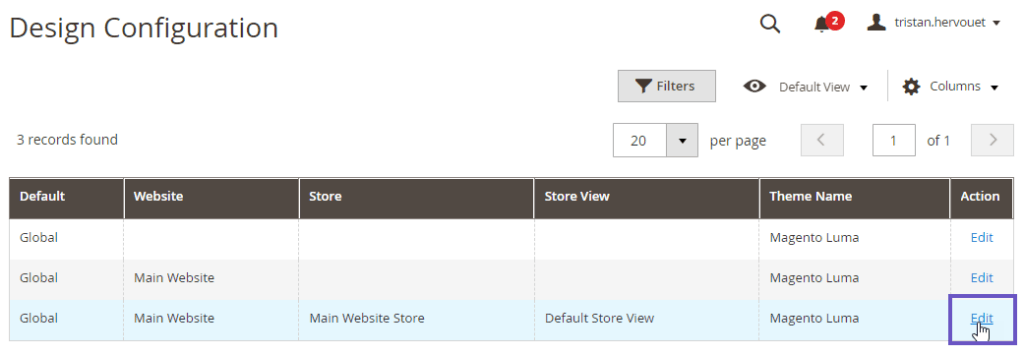
W panelu administracyjnym przejdź do Treść > Konfiguracja , edytuj domyślny widok motywu sklepu, a następnie kliknij sekcję HTML Head i dodaj skopiowany skrypt do wejścia Skrypty i arkusze stylów. Na koniec zapisz konfigurację.
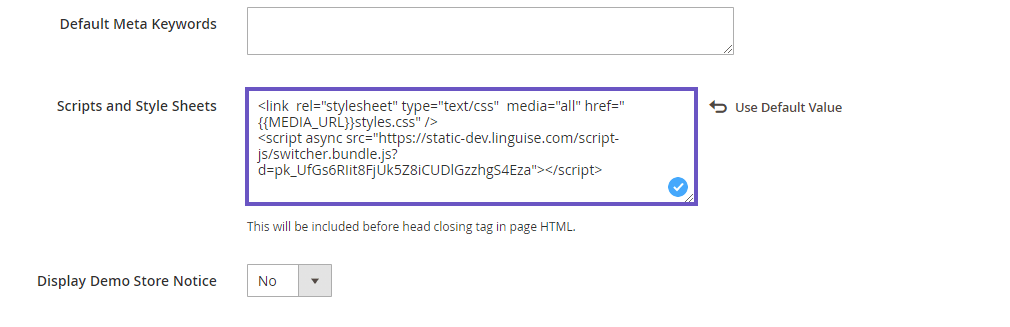
Zainstaluj moduł bezpieczeństwa Magento
Od wersji Magento 2.3.5 musisz dodać moduł bezpieczeństwa, aby umożliwić Magento ładowanie plików z domeny Linguise . Jeśli znasz Magento , nie będzie to stanowić problemu, w przeciwnym razie oto przewodnik krok po kroku:
- Pobierz moduł z tego linku
- Rozpakuj zawartość zip do instalacji Magento w katalogu app/code/
- Następnie uruchom polecenia:
php bin/magento setup:upgrade
php bin/magento setup:static-content:deploy -f
php bin/magento cache:clean
Przełącznik języka będzie domyślnie wyświetlany w prawym dolnym rogu Twojej witryny. Możesz dostosować go z pulpitu nawigacyjnego Linguise .
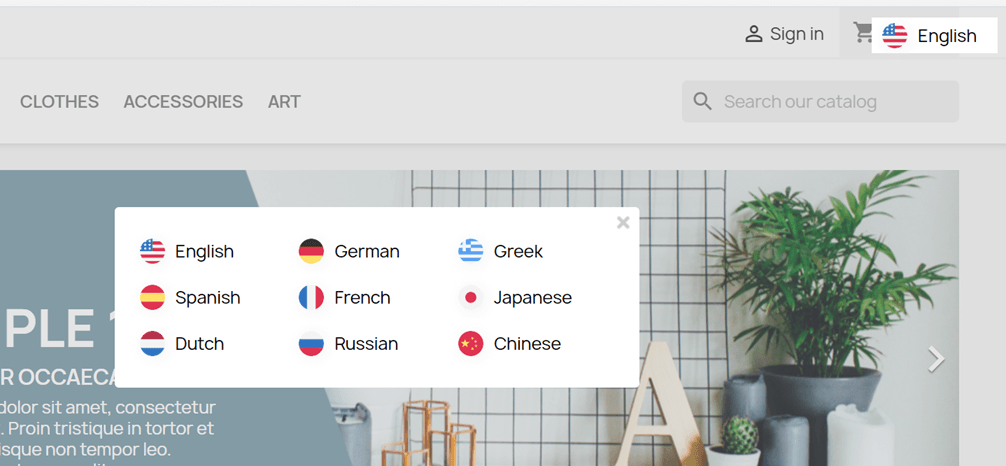
Ważna uwaga dotycząca SEO: liczba skonfigurowanych języków ma duży wpływ na SEO. Jeśli ustawisz języki tłumaczenia, jeśli masz dużą liczbę zindeksowanych stron (>500), wyszukiwarka może zająć dużo czasu, aby je przetworzyć. Może to mieć wpływ na SEO w Twoim oryginalnym języku. Dlatego zalecamy dodanie maksymalnie 5 języków, a po zindeksowaniu możesz dodawać języki partiami po 3 na miesiąc.
Ustaw przełącznik języka
Przełącznik języka można dostosować z pulpitu nawigacyjnego Linguise > Ustawienia > Wyświetl flagi językowe. Każda modyfikacja tutaj zostanie odzwierciedlona na stronie internetowej.

Po prawej stronie ekranu masz podgląd przełącznika języka. Oto elementy, które możesz skonfigurować:
- 3 układy: obok siebie, rozwijany lub wyskakujący
- Pozycja przełącznika języka
- Zawartość przełącznika języka
- Nazwy języków w języku angielskim lub ojczystym
- Kształty i rozmiary flag
- Kolory i cień pudełka
Załaduj przełącznik języka w treści Magento

Aby wyświetlić przełącznik języka w konkretnym miejscu w Magento , należy ustawić pozycję na „In place”.
Po ustawieniu pozycji w Linguise możesz dodać poniższy krótki kod, aby ją uwzględnić. Kliknij poniższy kod, aby umieścić go w swoim schowku.
<div>[linguise]</div>
Po dodaniu na interfejsie zobaczysz flagę i nazwy języków wyświetlane w obszarze HTML, do którego dodano kod.
Aktywuj lokalny system pamięci podręcznej
Opcjonalnie możesz aktywować lokalny system pamięci podręcznej, który przechowuje adresy URL i powiązaną z nimi wielojęzyczną treść, aby szybciej wyświetlać strony. Lokalna pamięć podręczna zaoszczędzi trochę transferu danych między serwerem Linguise a serwerem Twojej witryny. Pamięć podręczna jest używana tylko wtedy, gdy strona została już przetłumaczona i nie została zaktualizowana. Priorytetowa pamięć podręczna to pamięć podręczna z najczęściej oglądanych stron wielojęzycznych.

Opcjonalnie możesz zdefiniować ilość pamięci podręcznej przechowywanej w MB. W poniższym przykładzie pamięć podręczna jest aktywowana, a ilość pamięci podręcznej do zachowania wynosi 500 MB:
/** Basic configuration **/
public $cache_enabled = true;
public $cache_max_size = 500; // In megabyte